5. Установка
5.1. Режимы заряда
Есть 3 встроенных режима заряда (нормальный, высокий и Li-Ion), а также дополнительный этап восстановления, который может быть включен (кроме режима Li-ion).
Встроенные режимы заряда в сочетании с адаптивной логикой заряда хорошо подходят для большинства распространенных типов батарей, таких как залитые свинцово-кислотные, AGM, гелевые и LiFePO4.
Необходимый режим заряда можно выбрать с помощью устройства с поддержкой Bluetooth (например, мобильный телефон или планшет) через приложение VictronConnect – более подробную информацию см. в разделе «Настройка > Настройка с помощью Bluetooth».
При необходимости можно также выполнить расширенную настройку с заданными пользователем параметрами с помощью устройства с поддержкой Bluetooth (например, мобильный телефон или планшет) через приложение VictronConnect; более подробную информацию см. в разделе см. разделы «Расширенная конфигурация > Дополнительные настройки» и «Расширенная конфигурация > Настройки экспертного режима».
Все выбранные настройки сохраняются и не будут потеряны при отключении зарядного устройства от сети или батареи.
5.1.1. Напряжение заряда
[en] The charge voltage settings for each of the integrated charge modes are specified in the table below:
Примечание
Для обеспечения надлежащей зарядки, долговечности батареи и безопасной работы важно выбрать режим зарядки, соответствующий типу и емкости заряжаемой батареи; обратитесь к рекомендациям производителя батареи.
Линейка устройств Blue Smart IP65 Charger оснащена функцией температурной компенсации: номинальное/настроенное напряжение заряда автоматически оптимизируется в зависимости от температуры окружающей среды (за исключением режима Li-ion или при отключении вручную); дополнительную информацию см. в разделе «Эксплуатация > Температурная компенсация».
5.1.2. Режим восстановления
[en] Recondition is an optional charge stage for lead acid batteries and not recommended for regular/cyclic use; use only if required, as unnecessary or overuse will reduce battery life due to excessive gassing.
При включении данного режима этап восстановления включается в цикл зарядки; используйте только при необходимости в качестве корректирующего/обслуживающего действия – см. раздел «Эксплуатация > Алгоритм заряда» для получения дополнительной информации.
Режим восстановления можно включать и отключать с помощью устройства с поддержкой Bluetooth (например, мобильный телефон или планшет) через приложение VictronConnect; см. раздел «Настройка > Настройка с помощью Bluetooth» для получения дополнительной информации.
5.1.3. Режим низкого тока
При включении данного режима максимальный ток заряда ограничивается 50 % от максимального номинального тока заряда (см. раздел «Технические характеристики» для получения дополнительной информации).
Режим низкого тока рекомендуется при зарядке батарей малой емкости с помощью зарядного устройства с высоким током; зарядка при чрезмерном токе заряда может привести к преждевременной деградации и перегреву батареи.
Обычно максимальный ток заряда для свинцово-кислотных батарей не должен превышать ~0,3 C (более 30 % от емкости батареи в Ач), а максимальный ток заряда для батарей LiFePO4 - ~0,5 C (более 50 % от емкости батареи в Ач).
Режим слабого тока можно включать и выключать с помощью приложения VictronConnect; более подробную информацию см. в разделе «Настройка > Настройка с помощью Bluetooth».
5.2. Настройка с помощью Bluetooth
Режим заряда и предельный ток заряда, наиболее подходящие для типа и емкости батареи, можно выбрать только с помощью устройства с поддержкой Bluetooth (например, мобильного телефона или планшета) через приложение VictronConnect

Для получения более подробной информации о приложении VictonConnect обратитесь к руководству VictronConnect:
[en] To setup using Bluetooth:
Загрузите и установите приложение VictronConnect на мобильный телефон или планшет.
Приложение VictronConnect доступно для в:
Android – Google Play Store
iOS/Mac – Apple App Store
Windows и другие – Сайт Victron Energy > Загрузки > Программное обеспечение
Включите Bluetooth на устройстве с поддержкой Bluetooth (например, мобильном телефоне или планшете), если он еще не включен, но пока не пытайтесь выполнить процедуру подключения к Blue Smart IP65 Charger.
[en] Connect the Blue Smart IP65 Charger AC power cable to a mains power outlet; after a short delay the 12V (green) and the 6V (yellow) LEDs will begin blink slowly (standby mode), until the charger automatically determines the battery voltage or the battery voltage is manually set.

Откройте приложение VictronConnect и найдите устройство Blue Smart IP65 Charger на вкладке «LOCAL» (локальные устройства), в разделе «Другие устройства».
Если устройство Blue Smart IP65 Charger не появилось автоматически, убедитесь, что на мобильном телефоне или планшете включен Bluetooth и он находится на близком расстоянии, затем выполните ручное сканирование устройств, выбрав кнопку «Сканировать» (круглая оранжевая кнопка с круговой стрелкой) в правом нижнем углу.
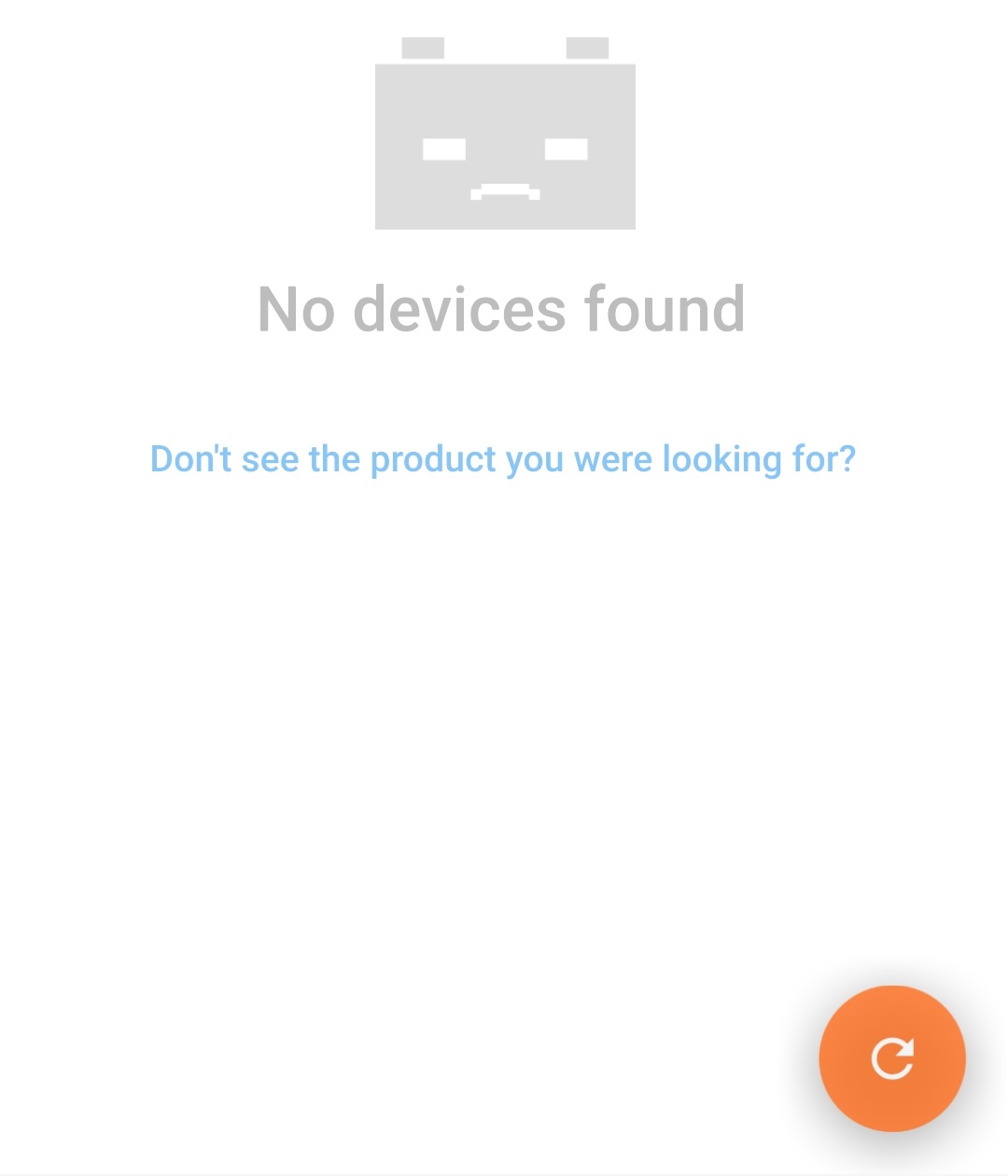
Выберите Blue Smart IP65 Charger из списка «LOCAL» (локальных устройств), в разделе «Другие устройства».
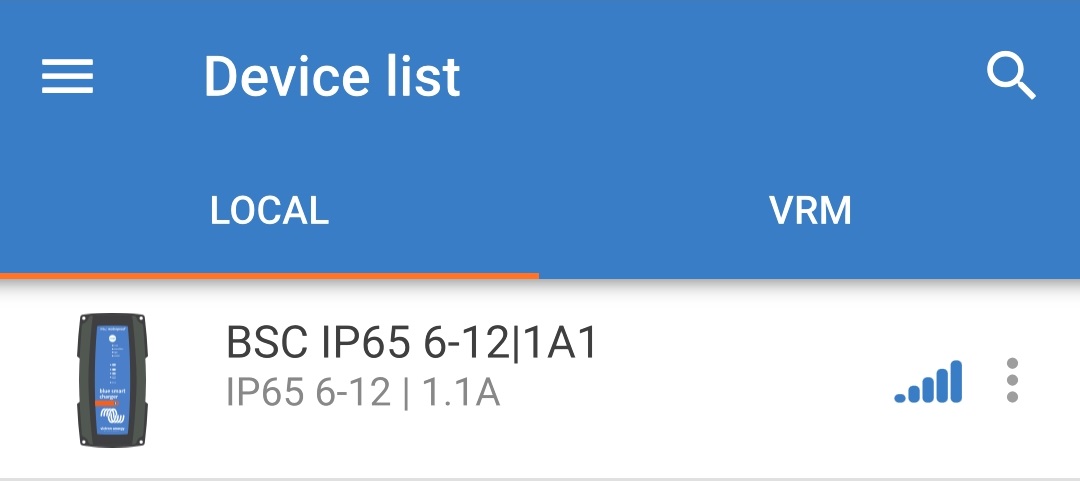
[en] VictronConnect will attempt to establish a Bluetooth connection with the Blue Smart IP65 Charger and display the connection progress in the Connecting pop-up dialog box.
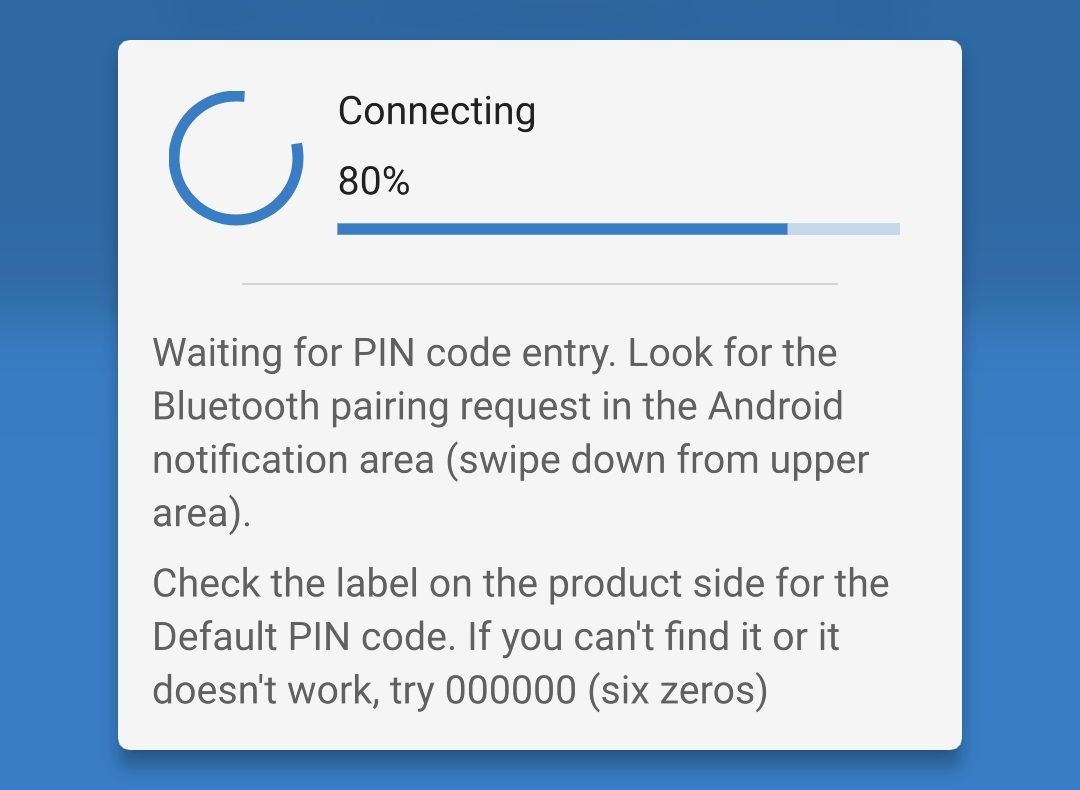
[en] When attempting to establish a Bluetooth connection with a new/unpaired device, the Bluetooth pairing request pop-up dialog box will appear after a short delay; enter the default PIN code stated on a label located on the back of the charger (or try 000000 if there is no default PIN code label), then select Pair.
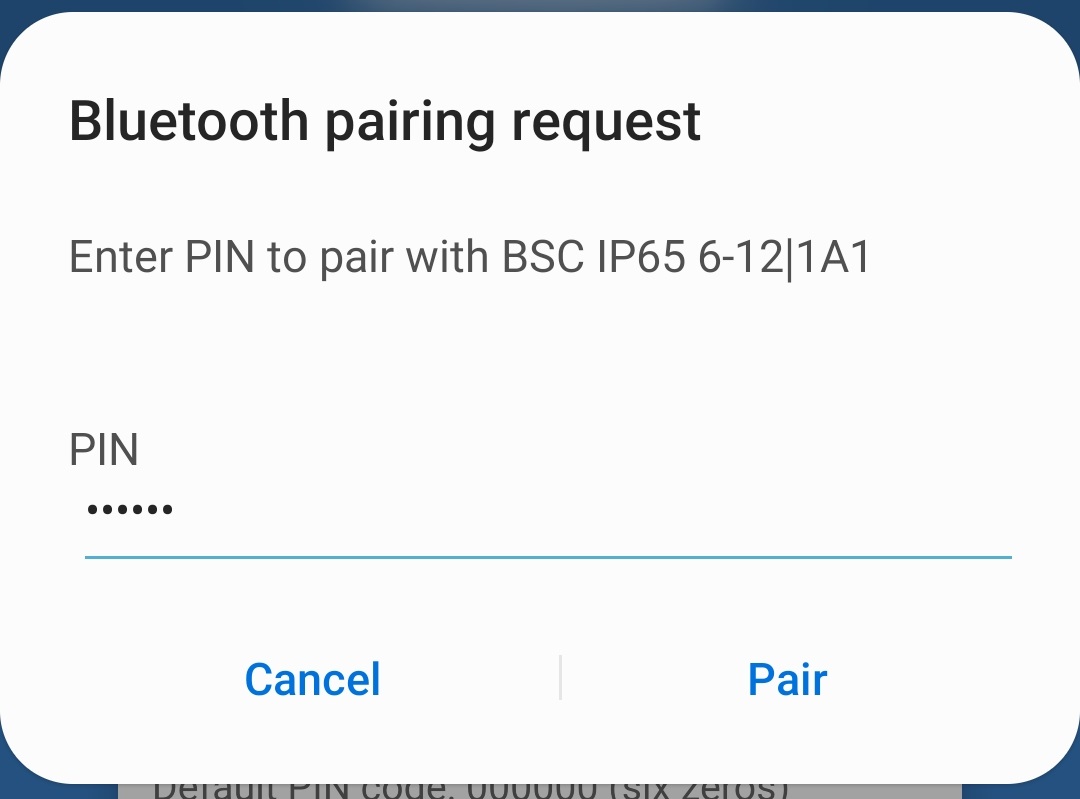
Выберите иконку «Настройки» (шестеренка в правом верхнем углу), чтобы перейти на страницу «Настройки».

Выберите правильное значение «Battery voltage» (напряжение батареи, 6 В или 12 В), затем просмотрите встроенные предустановки заряда (Нормальный, Нормальный + Восстановление, Высокий, Высокий + Восстановление или Li-ion) в меню «Предустановки заряда» и выберите наиболее подходящий режим.
Следите за тем, чтобы этап восстановления включался только при необходимости, так как излишнее или чрезмерное его использование сократит срок службы батареи.
При необходимости включите режим низкого тока (ток заряда ограничен 50 % от максимального номинального тока заряда); для включения (или отключения) режима низкого тока выберите нужную опцию в меню «Ток заряда».
[en] Lock Mode Button - When enabled, the mode button is locked and cannot change the charger’s configuration. However, the following functions still work:
[en] Restart charge cycle to Bulk
[en] Reset Bluetooth
[en] When locked, pressing or holding the button will cause all LEDs to flash to indicate the lock is active.
[en] All settings are stored and will not be lost when the charger is disconnected from mains power or the battery.
Примечание
Для обеспечения правильной зарядки, долговечности батареи и безопасной работы важно выбрать режим зарядки, соответствующий типу и емкости заряжаемой батареи; дополнительную информацию см. в разделе «Эксплуатация > Режимы зарядки» и в рекомендациях производителя батареи.
5.3. Bluetooth
5.3.1. Изменение PIN-кода
Для предотвращения несанкционированного подключения по Bluetooth настоятельно рекомендуется изменить PIN-код по умолчанию.
PIN-код Bluetooth можно изменить с помощью устройства с поддержкой Bluetooth (например, мобильного телефона или планшета) через приложение VictronConnect.
Изменение PIN-кода Bluetooth:
[en] Connect the Blue Smart IP65 Charger AC power cable to a mains power outlet; after a short delay the 12V (green) and the 6V (yellow) LEDs will begin blink slowly (standby mode), until the charger automatically determines the battery voltage or the battery voltage is manually set.

Используя устройство с поддержкой Bluetooth (например, мобильный телефон или планшет), откройте приложение VictronConnect и найдите Blue Smart IP65 Charger на странице «LOCAL», затем подключитесь к устройству (PIN-код Bluetooth по умолчанию 000000).
Выберите иконку «Настройки» (шестеренка в правом верхнем углу), чтобы перейти на страницу «Настройки».

Для перехода к меню «Device options» (параметры устройства) выберите значок «параметры устройства» (три вертикальные точки в правом верхнем углу).

Откройте страницу «Product info» (Информация о продукте), выбрав в меню пункт «Product info» (Информация о продукте).
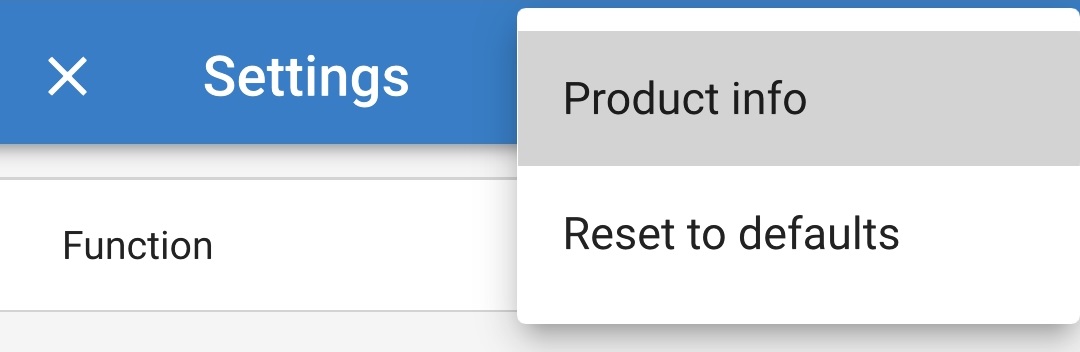
Рядом с пунктом «Pin code» (PIN-код) выберите ‘CHANGE’ («ИЗМЕНИТЬ»), чтобы открыть окно «Change PIN code» (Изменить PIN-код).
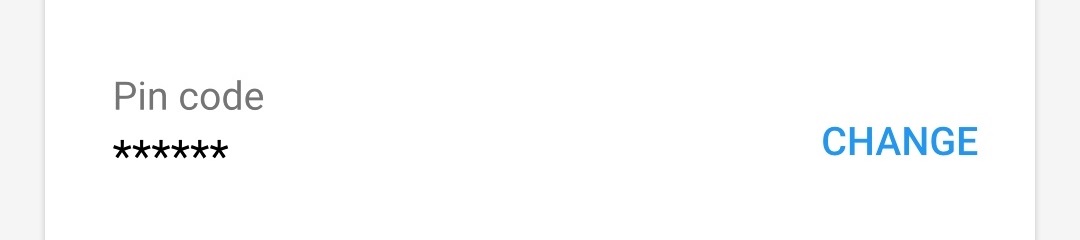
Введите текущий PIN-код и желаемый новый PIN-код (дважды), затем нажмите «ОК»; избегайте использования очевидного PIN-кода, который легко угадать, например, 123456.
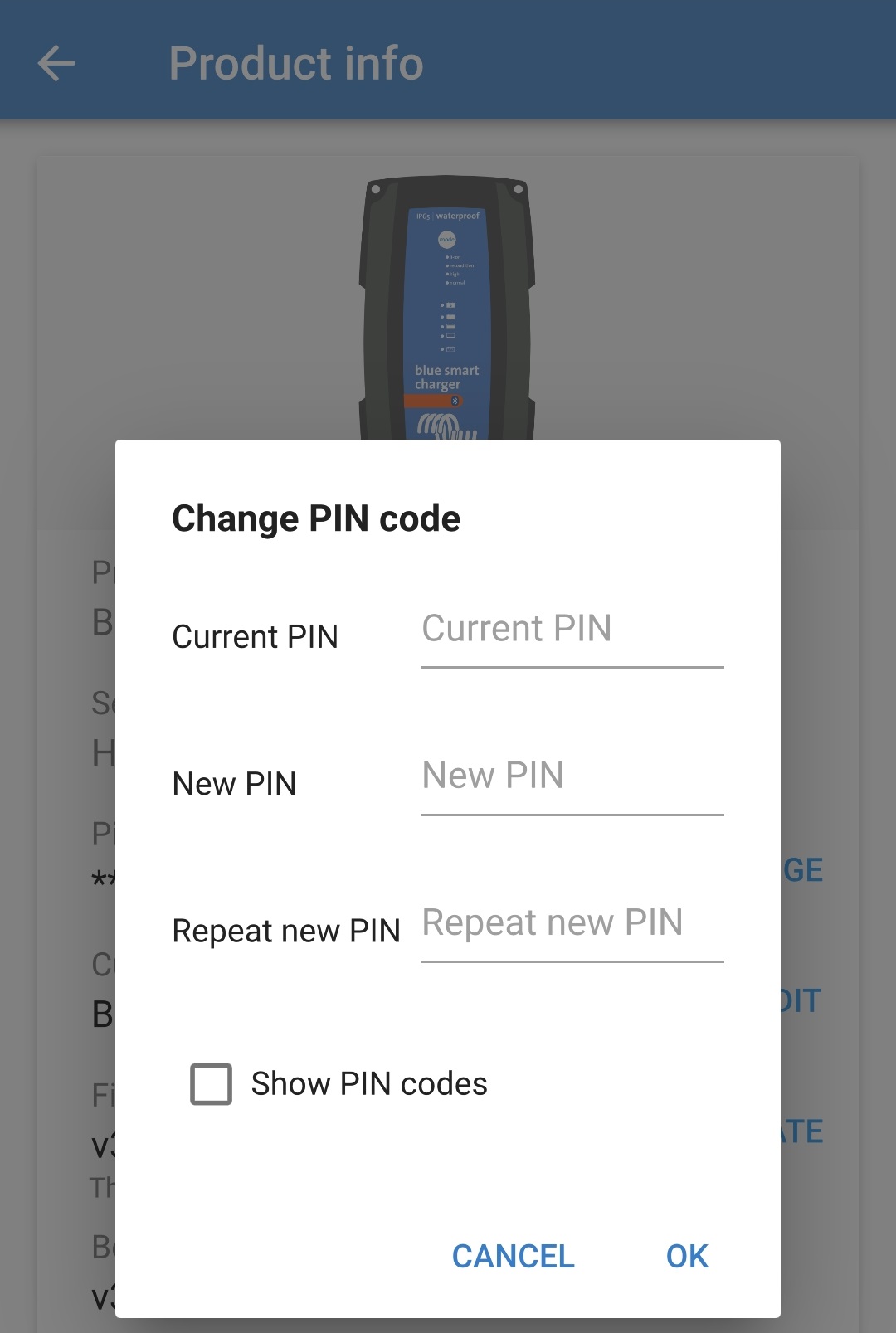
[en] After a short delay a pop-up dialog box will appear confirming that the Bluetooth PIN code has been successfully changed.
[en] The Bluetooth PIN code has now been changed to the new PIN code.
Примечание
[en] During this procedure:
[en] The Bluetooth PIN code is changed to the new PIN code
[en] Bluetooth pairing information is not cleared
[en] Accordingly Bluetooth pairing with the device (mobile phone or tablet) used to change the PIN code is unaffected, however it is necessary to unpair any other devices (mobile phones or tablets) previously paired with the Blue Smart IP65 Charger and establish a new Bluetooth pairing.
5.3.2. Сброс PIN-кода
Если PIN-код забыт или утерян, его можно сбросить до значения по умолчанию 000000 с помощью устройства с поддержкой Bluetooth (например, мобильного телефона или планшета) через приложение VictronConnect.
Чтобы изменить PIN-код Bluetooth:
Найдите и запишите PUK-код для дальнейшего пользования; PUK-код расположен на этикетке на back устройства Blue Smart IP65 Charger.
[en] Connect the Blue Smart IP65 Charger AC power cable to a mains power outlet; after a short delay the 12V (green) and the 6V (yellow) LEDs will begin blink slowly (standby mode), until the charger automatically determines the battery voltage or the battery voltage is manually set.

Используя устройство с поддержкой Bluetooth (например, мобильный телефон или планшет), откройте приложение VictronConnect и найдите устройство Blue Smart IP65 Charger в списке устройств на странице «LOCAL».
Для перехода к меню «Device options» (параметры устройства) и подключения Bluetooth выберите значок «параметры устройства» (три вертикальные точки в правом верхнем углу).
Выберите «Reset PIN code» (сбросить PIN-код), чтобы открыть окно «Reset PIN code» (сброс PIN-кода).
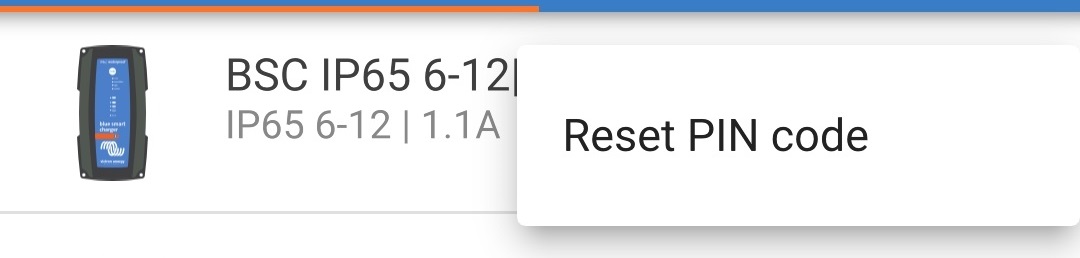
Введите PUK-код (записанный ранее) и нажмите «ОК».
[en] A pop-up dialog box with the text "Busy" will be displayed while the Bluetooth PIN code is being reset.
[en] After a short delay a pop-up dialog box will appear confirming that the Bluetooth PIN code has been successfully reset; select OK to exit into the VictronConnect Device list LOCAL page.
[en] The Bluetooth PIN code has now been reset to 000000.
Примечание
Во время этой процедуры:
PIN-код сбрасывается на значение по умолчанию (000000)
[en] Bluetooth pairing information is not cleared
[en] Accordingly Bluetooth pairing with the device (mobile phone or tablet) used to reset the PIN code is unaffected, however it is necessary to unpair any other devices (mobile phones or tablets) previously paired with the Blue Smart IP65 Charger and establish a new Bluetooth pairing.
5.3.3. Отключение Bluetooth
При желании можно полностью отключить связь Bluetooth, используя устройство с поддержкой Bluetooth (например, мобильный телефон или планшет) с приложением VictronConnect.
Как правило, нет необходимости отключать Bluetooth, поскольку несанкционированный доступ защищен PIN-кодом, но в определенных ситуациях это может гарантировать еще более высокий уровень безопасности.
Есть два доступных варианта:
Эта опция позволяет установить соединение Bluetooth в течение первых 30 секунд после включения питания; позволяет завершить обновление встроенного ПО или повторно включить Bluetooth. Если в течение первых 30 секунд соединение по Bluetooth не будет установлено, то после этого Bluetooth будет отключен.
Чтобы отключить Bluetooth:
[en] Connect the Blue Smart IP65 Charger AC power cable to a mains power outlet; after a short delay the 12V (green) and the 6V (yellow) LEDs will begin blink slowly (standby mode), until the charger automatically determines the battery voltage or the battery voltage is manually set.

[en] Using a Bluetooth enabled device (mobile phone or tablet), open the VictronConnect app and locate the Blue Smart IP65 Charger in the Device list Local page, then connect to the device (the default PIN code is stated on a label located on the side of the charger, or try 000000 if there is no label).
[en] Select the Settings icon (gear in the top right corner) to access the Settings page.

[en] Select the Device options icon (three vertical dots in the top right corner) to access the Device options dropdown menu.

[en] Select Product info from the dropdown menu to access the Product info page.
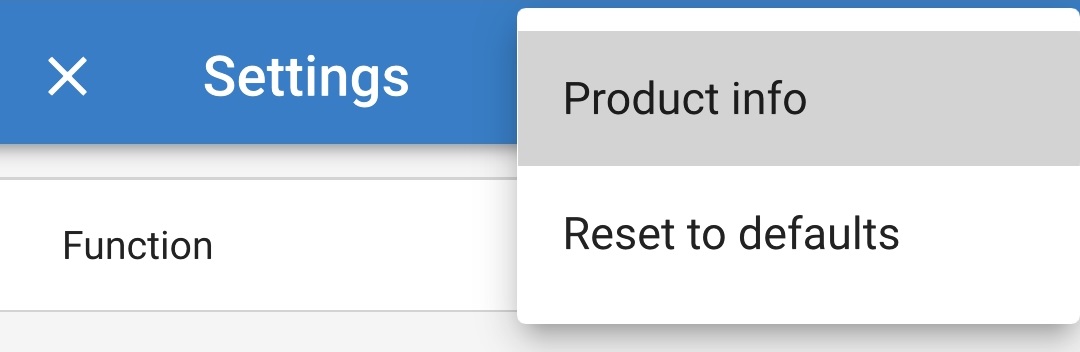
В разделе «Bluetooth» нажмите на выпадающий список, чтобы развернуть меню, затем выберите «Включено в течение 30 секунд».

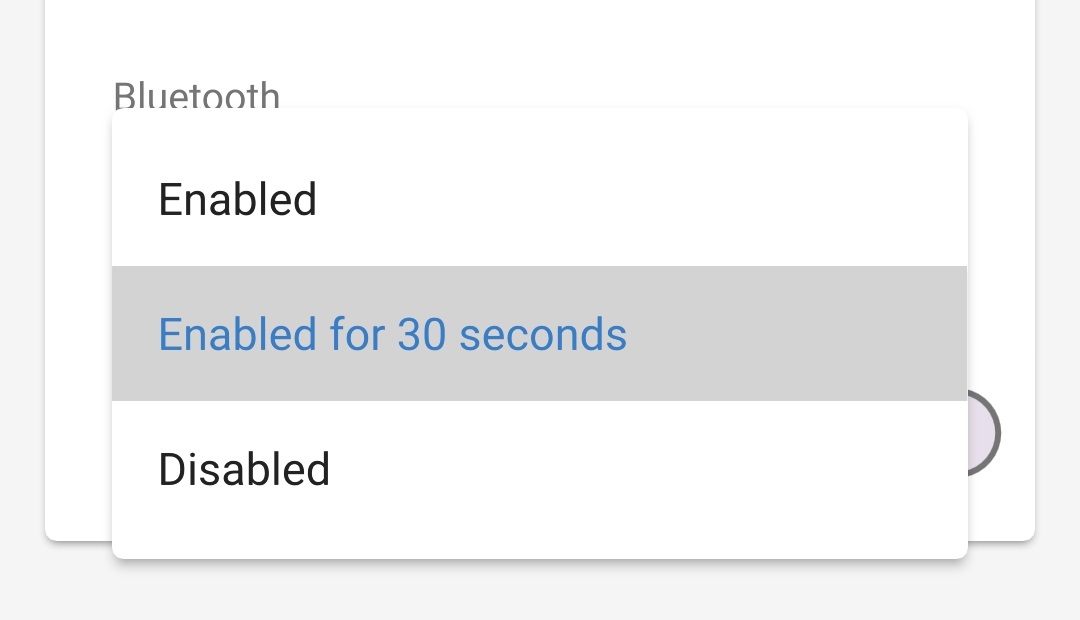
[en] Read the warning message, then tick the checkbox and select OK to proceed.
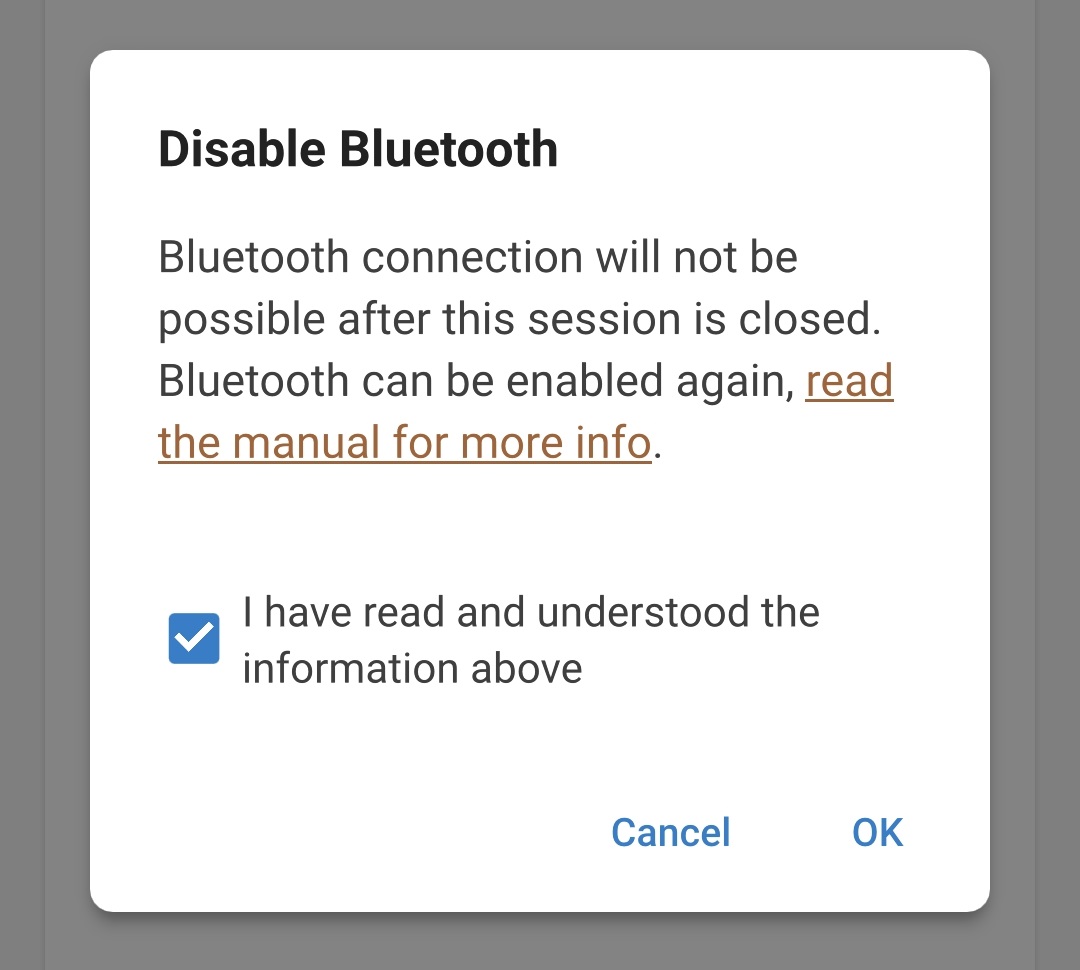
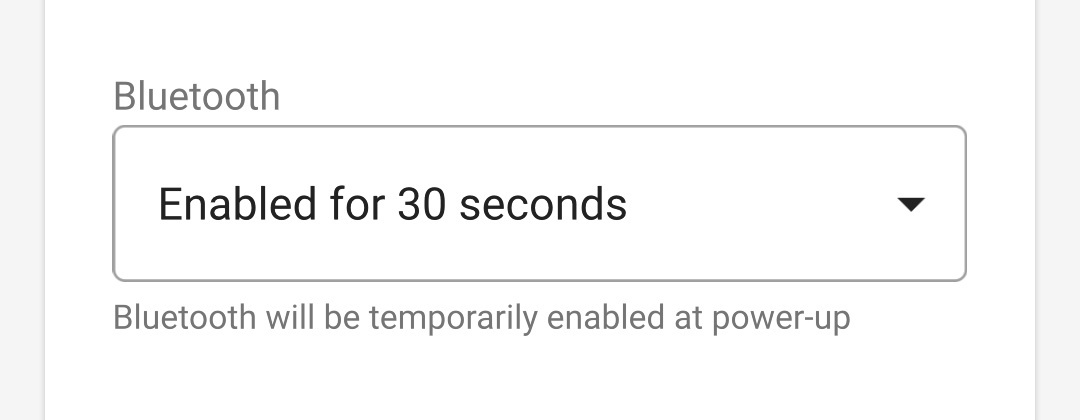
[en] End the current Bluetooth session by exiting into the VictronConnect Device list, a final pop-up dialog box will appear when attempting to exit.
[en] Read the warning message, then select OK to accept and progress.

Bluetooth теперь будет отключен всегда, за исключением 30 секунд после каждого включения питания.
Примечание
Примечание: Эта опция навсегда отключит Bluetooth; используйте ее с особой осторожностью, так как данная процедура необратима.
Чтобы отключить Bluetooth навсегда:
[en] Connect the Blue Smart IP65 Charger AC power cable to a mains power outlet; after a short delay the 12V (green) and the 6V (yellow) LEDs will begin blink slowly (standby mode), until the charger automatically determines the battery voltage or the battery voltage is manually set.

[en] Using a Bluetooth enabled device (mobile phone or tablet), open the VictronConnect app and locate the Blue Smart IP65 Charger in the Device list Local page, then connect to the device (the default PIN code is stated on a label located on the side of the charger, or try 000000 if there is no label).
[en] Select the Settings icon (gear in the top right corner) to access the Settings page.

[en] Select the Device options icon (three vertical dots in the top right corner) to access the Device options dropdown menu.

[en] Select Product info from the dropdown menu to access the Product info page.
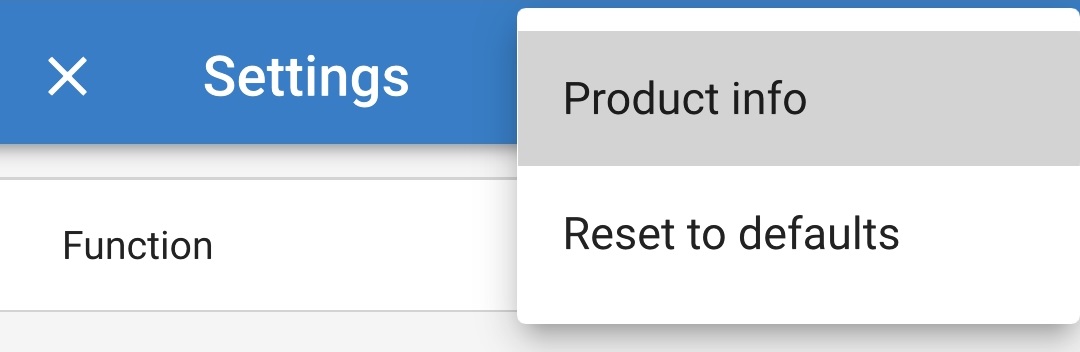
В разделе «Bluetooth» нажмите на выпадающий список, чтобы развернуть меню, затем выберите , «Disabled» (Отключено).

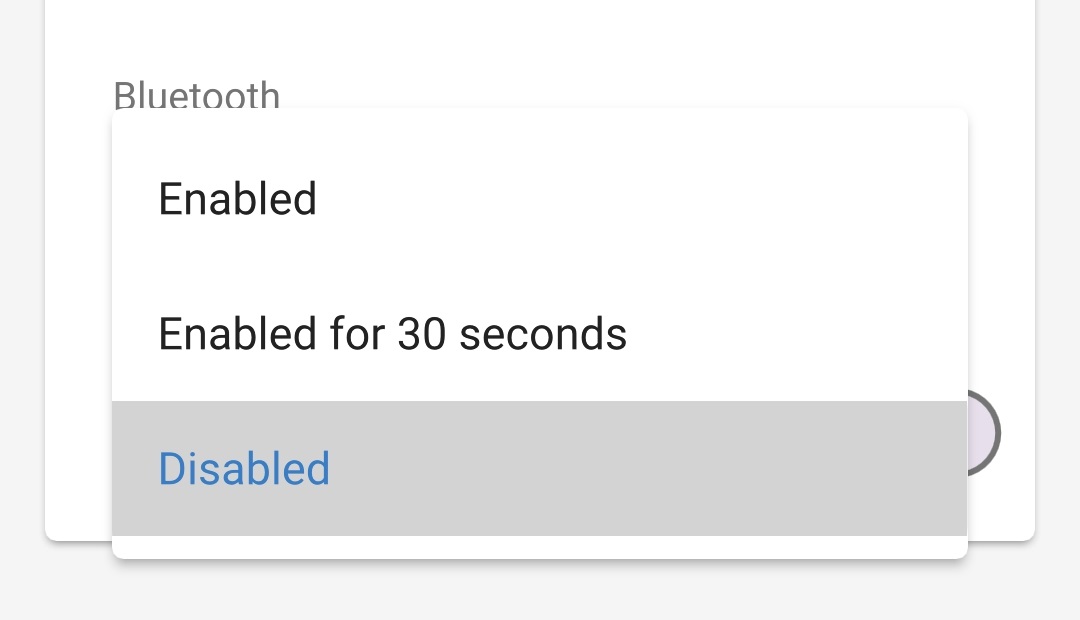
Если вы уверены, что хотите навсегда отключить Bluetooth, установите флажок и затем выберите «ОК».
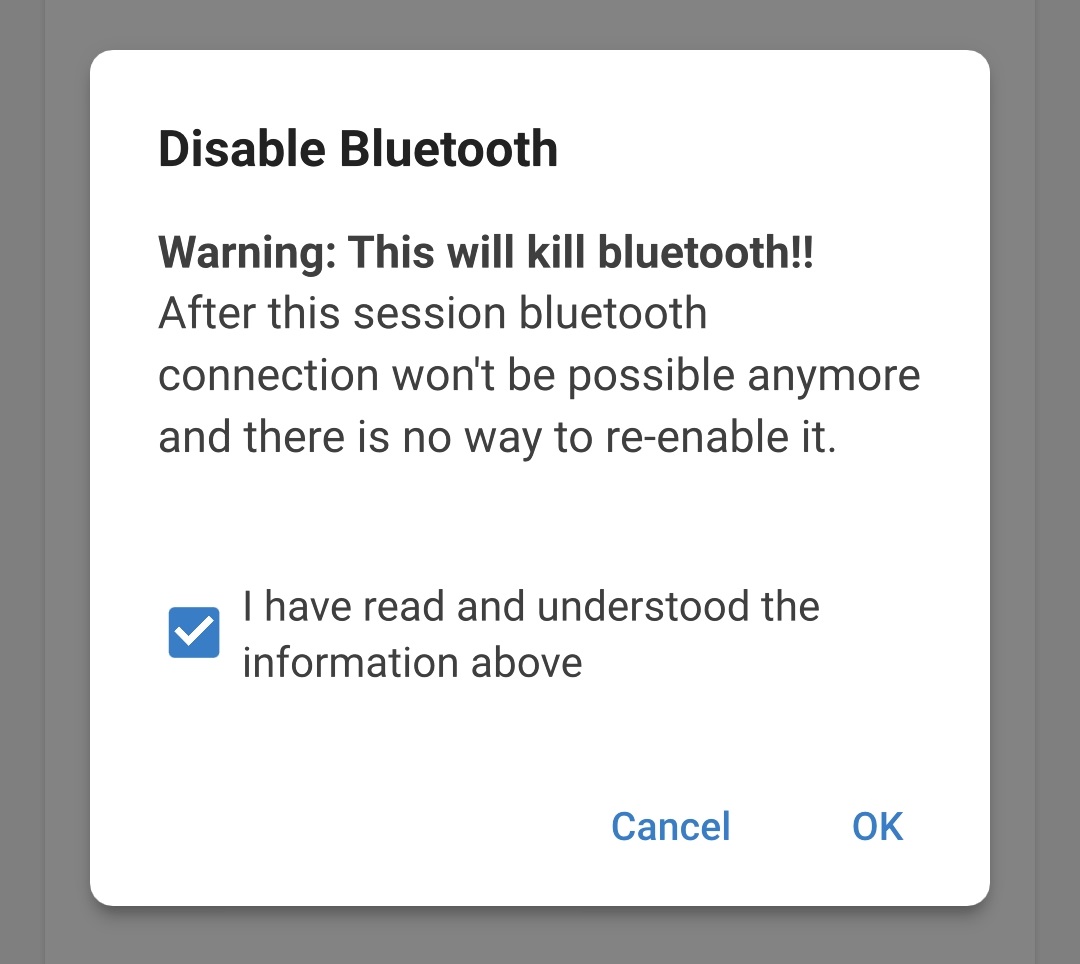
Чтобы избежать случайного отключения Bluetooth, будет запрошен четырехзначный код, если вы уверены, что хотите навсегда отключить Bluetooth, введите код, затем выберите «ОК».
Это последний шанс прервать работу; после того, как Bluetooth был отключен навсегда,процесс необратим, и Bluetooth не может быть повторно включен позже.
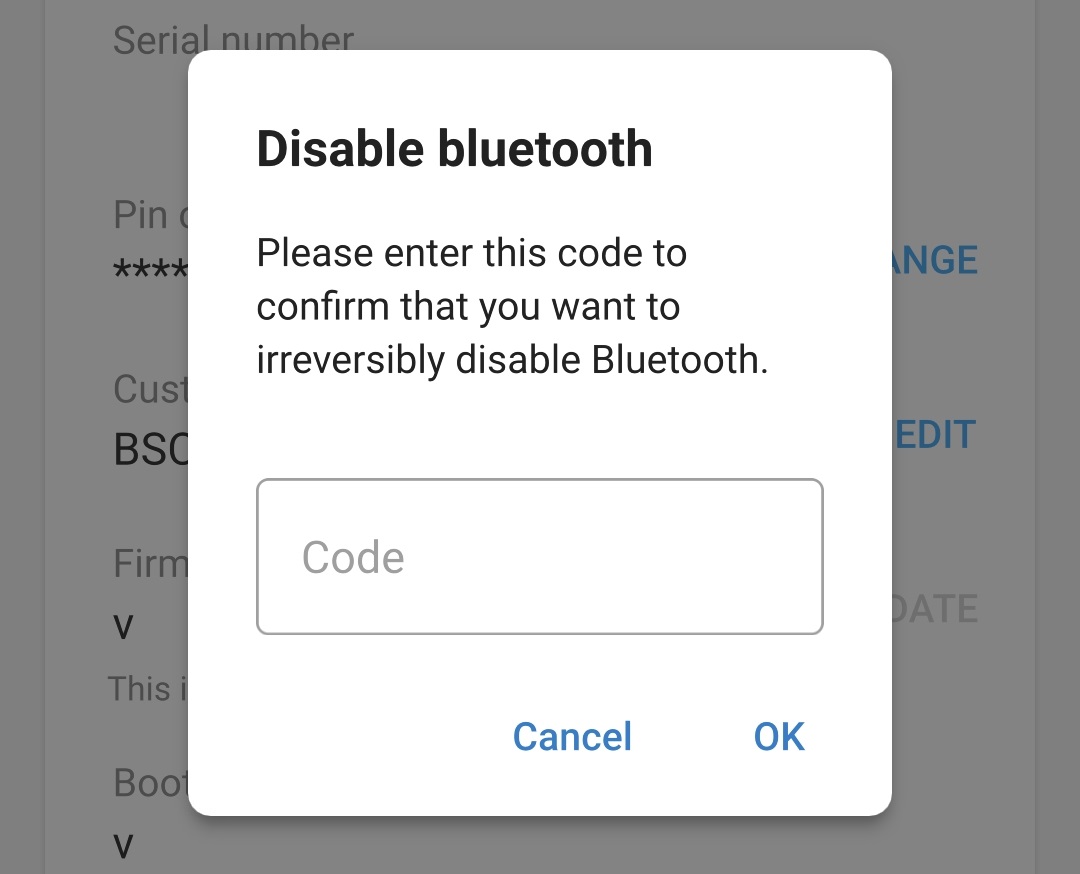
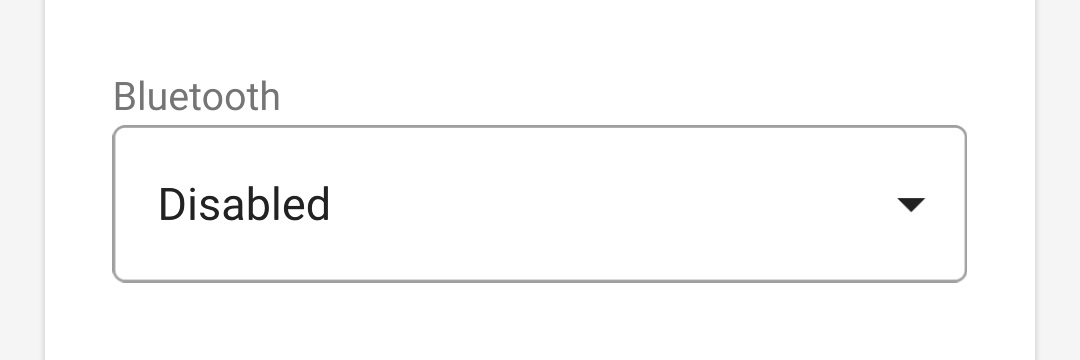
[en] End the current Bluetooth session by exiting into the VictronConnect Device list Local page, a final pop-up dialog box will appear when attempting to exit.
[en] Read the warning message, then select OK to proceed.
Bluetooth теперь будет отключен навсегда.
5.3.4. Повторное включение Bluetooth
Примечание
Во время этой процедуры:
Bluetooth снова включен
PIN-код сбрасывается на значение по умолчанию (000000)
Вся информация о сопряжении Bluetooth очищена
[en] Accordingly it is necessary to unpair all devices (mobile phones or tablets) previously paired with the Blue Smart IP65 Charger and establish a new Bluetooth pairing.
Если Bluetooth был отключен с помощью варианта № 2 «Disabled» (Отключение), это необратимо, и Bluetooth не может быть повторно включен.
Если Bluetooth был отключен с помощью варианта № 1 «Включен на 30 секунд», можно снова включить Bluetooth.
Чтобы включить Bluetooth снова:
[en] Connect the Blue Smart IP65 Charger AC power cable to a mains power outlet; after a short delay the 12V (green) and the 6V (yellow) LEDs will begin blink slowly (standby mode), until the charger automatically determines the battery voltage or the battery voltage is manually set.

В течение первых 30 секунд после включения питания (до отключения Bluetooth) завершите начальное сопряжение и подключение Bluetooth, используя PIN-код по умолчанию (000000) или текущий PIN-код.
[en] Select the Settings icon (gear in the top right corner) to access the Settings page.

[en] Select the Device options icon (three vertical dots in the top right corner) to access the Device options dropdown menu.

[en] Select Product info from the dropdown menu to access the Product info page.
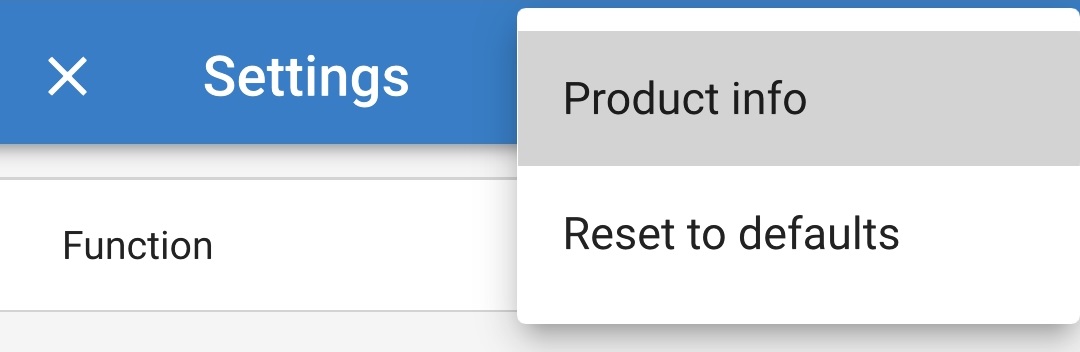
В разделе «Bluetooth» нажмите на выпадающий список, чтобы развернуть меню, затем выберите «Enabled» (Включено).
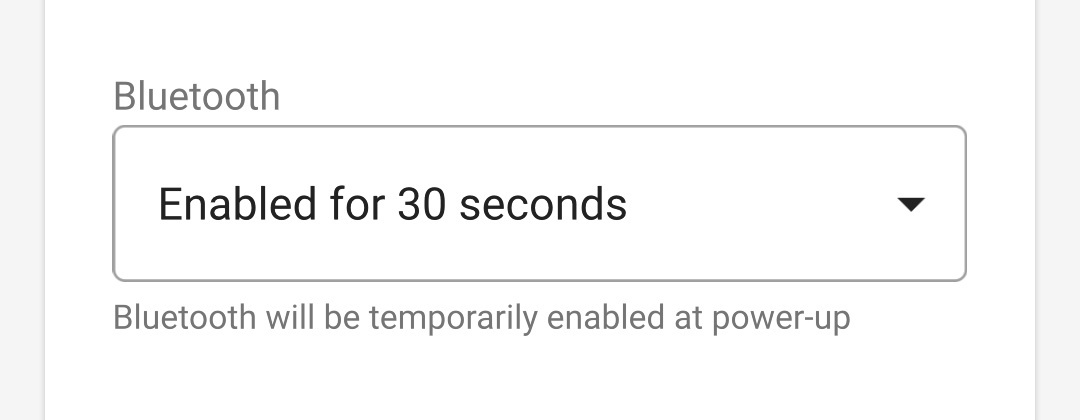
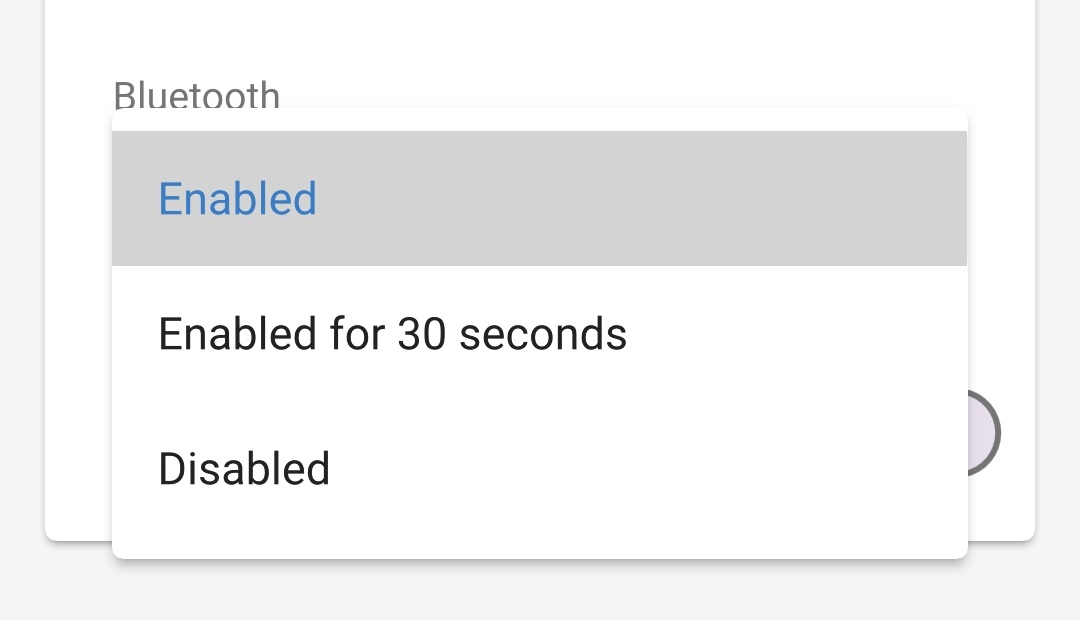
[en] Bluetooth operation has now been re-enabled.

Примечание
[en] During this procedure:
[en] Bluetooth operation is re-enabled
[en] The Bluetooth PIN code is not reset
[en] Bluetooth pairing information is not cleared
[en] Accordingly Bluetooth pairing with any devices (mobile phones or tablets) previously paired with the Blue Smart IP65 Charger is unaffected.
5.4. Сброс на значения по умолчанию
При необходимости можно сбросить/восстановить все настройки устройства Blue Smart IP65 Charger до заводских по умолчанию.
Обратите внимание, что это не приводит к сбросу каких-либо настроек, связанных с Bluetooth, таких как PIN-код или информация о сопряжении.
Для выполнения сброса системы:
[en] Connect the Blue Smart IP65 Charger AC power cable to a mains power outlet; after a short delay the 12V (green) and the 6V (yellow) LEDs will begin blink slowly (standby mode), until the charger automatically determines the battery voltage or the battery voltage is manually set.

Используя устройство с поддержкой Bluetooth (например, мобильный телефон или планшет), откройте приложение VictronConnect и найдите Blue Smart IP65 Charger на странице «LOCAL», затем подключитесь к устройству (PIN-код Bluetooth по умолчанию 000000).
Выберите иконку «Настройки» (шестеренка в правом верхнем углу), чтобы перейти на страницу «Настройки».

Для перехода к меню «Device options» (параметры устройства) выберите значок «параметры устройства» (три вертикальные точки в правом верхнем углу).

Выберите «Reset to defaults» (Сбросить до заводских настроек), чтобы открыть окно «Restore device?» (Восстановить устройство?)
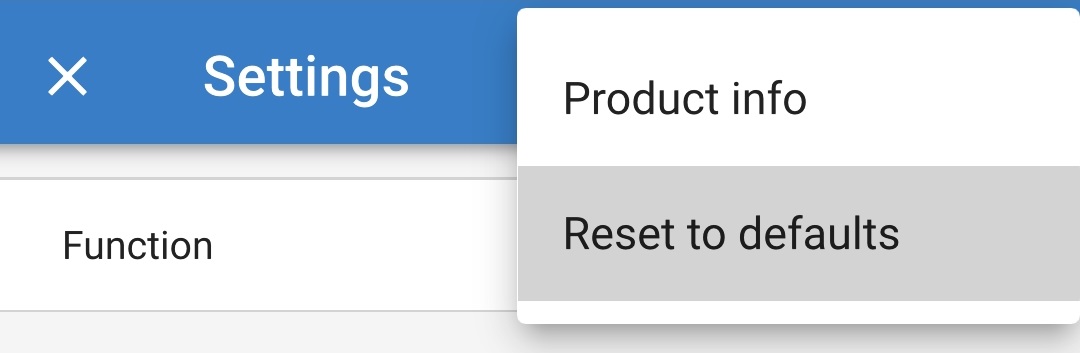
Чтобы сбросить/восстановить все настройки устройства до заводских по умолчанию, выберите «YES» (ДА).
[en] All settings have now been reset/restored to factory defaults.